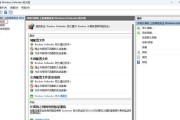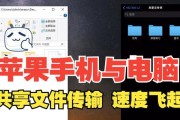随着科技的不断进步,我们生活中离不开电脑。然而,有时候我们可能会遇到一些烦人的问题,比如台式电脑突然无法正常开机。为什么会出现这样的故障呢?本文将为大家解析可能的原因,并提供有效的解决方法。

一:电源故障
电源是台式电脑正常工作的基础。如果你按下电源按钮后,没有任何反应,那么问题可能出在电源上。检查电源插头是否松动,或者尝试更换插座。电源线是否损坏也会导致无法正常开机。
二:硬件连接问题
检查一下各硬件组件的连接是否牢固。有时候,内存条或者显卡可能会松动,导致电脑无法开机。拔下这些组件然后重新插上,确保它们连接紧密。

三:操作系统故障
操作系统出现故障也会导致无法开机。如果你的电脑在开机时卡在了启动画面或者出现了蓝屏,那么可能是操作系统出现了问题。尝试进入安全模式,然后进行系统恢复或重装操作系统。
四:病毒感染
计算机病毒是电脑无法正常运行的主要原因之一。如果你的电脑在开机时变得异常缓慢或者频繁弹出广告,那么很有可能是病毒感染导致的。及时使用杀毒软件进行全面扫描,清除病毒。
五:BIOS设置错误
BIOS是电脑的基本输入输出系统,错误的设置可能导致电脑无法正常开机。进入BIOS界面,检查设置是否正确。如果你不确定如何设置,可以尝试将设置恢复为默认值。

六:硬盘故障
硬盘是存储数据的关键部件,如果硬盘损坏,电脑将无法启动。尝试使用硬盘检测工具来检测硬盘的健康状态。如果硬盘出现故障,需要更换新的硬盘并恢复数据。
七:电源供应不足
如果你的电脑配置较高,电源可能无法提供足够的功率来支持正常运行。检查一下电源的额定功率是否满足配置要求,如果不足,更换高功率的电源。
八:内存问题
内存条损坏或者松动也会导致电脑无法正常开机。打开电脑主机箱,检查内存条是否插紧,或者尝试更换内存条。
九:散热问题
过热可能会导致电脑自动关闭以保护硬件。清理一下电脑内部的灰尘,确保散热风扇正常运转。如果风扇损坏,及时更换。
十:显示器故障
有时候问题并不在电脑主机上,而是显示器本身出现故障。尝试连接显示器到其他电脑上进行测试,如果问题依旧,那么很有可能是显示器的问题。
十一:BIOS更新
BIOS固件过旧也可能导致开机故障。前往主板厂商网站下载最新的BIOS固件,并按照说明进行更新。
十二:软件冲突
某些安装的软件可能与系统或其他软件产生冲突,导致电脑无法正常开机。尝试进入安全模式,并卸载最近安装的软件,然后重启电脑。
十三:电源按钮故障
如果电源按钮出现故障,就无法正常开机。检查一下按钮是否损坏,尝试用细长的物体轻轻按下电源按钮,看看是否能够启动。
十四:系统文件丢失
系统文件丢失也可能导致电脑无法正常开机。尝试使用Windows安装盘进行修复,或者重新安装操作系统。
十五:
台式电脑突然无法开机可能是由于多种原因引起的。在排除硬件故障的同时,我们也应该考虑到软件和系统方面的问题。通过按照上述方法逐一排查,大多数开机故障都可以得到解决。如果问题仍然存在,建议寻求专业技术人员的帮助。
标签: #台式电脑